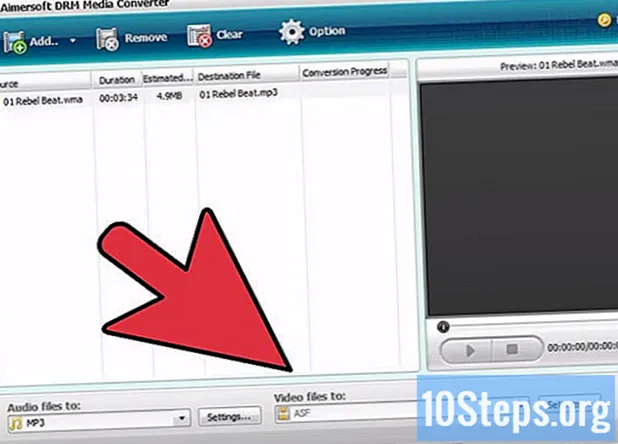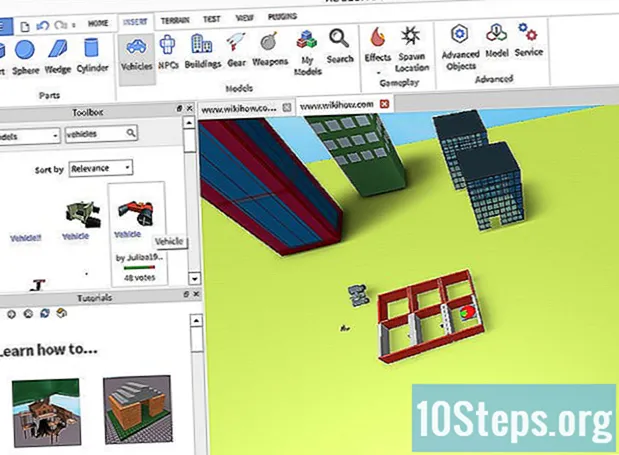Садржај
У овом чланку: Инсталирајте ТелнетУсе ТелнетРеференцес
Телнет је програм командне линије који је посебно дизајниран за даљинско администрирање сервера. У Виндовс-у 7, супротно ономе што је урађено у КСП-у и Висти, Телнет клијентски програм није инсталиран подразумевано. Ако желите да користите Телнет у овој верзији оперативног система Виндовс, мораћете да га инсталирате ручно.
фазе
Део 1 Инсталирајте Телнет
-

Отворите контролну таблу. Будући да Телнет није инсталиран подразумевано у оперативном систему Виндовс 7, мораћете да ручно инсталирате и активирате његов клијентски програм пре него што га можете користити из Виндовс окружења. Да бисте то учинили, прво морате да приступите Цонтрол Панел пролазећи кроз мени почетак. -

Кликните на Програми и функције. Имаћете више или мање лакоће да пронађете ову везу у складу са начином класификације, по категоријама или по абецедном реду, елемената управљачке плоче. -

Кликните на Омогућите или онемогућите Виндовс функције. Ову везу ћете наћи у горњем левом делу прозора Програми и функције. Након што кликнете на везу, можда ће бити потребна лозинка администратора. Унесите то да бисте могли да наставите. -

Пронађите линију која одговара клијентском програму Телнет. Након што сте приметили линију „Клијент Телнет“, за коју ће можда бити потребна вертикална трака за помицање, јер је листа функција понекад веома дугачка, потврдите оквир који се налази с леве стране, а затим кликните на дугме У реду .- Након потврдног оквира, можда ћете морати да сачекате једну до две минуте пре него што се инсталација Телнет клијентског програма заврши.
-

Инсталирајте Телнет из Виндовс командног прозора. Ако више желите да инсталирате Телнет клијент из Реда налога, можете брзо да изводите операцију укуцавањем само једне линије. Прво морате да отворите програм Командна линија куцање cMD у пољу за претрагу менија почетак затим притисните тастер ↵ Ентер. У црни прозор програма откуцајте линију пкгмг / иу: "ТелнетЦлиент" затим притисните тастер ↵ Ентер. Инсталација је завршена чим су наруџбе поново на располагању.- Да бисте користили клијентски програм Телнет, поново покрените командни редак.
Део 2 Коришћење Телнета
-
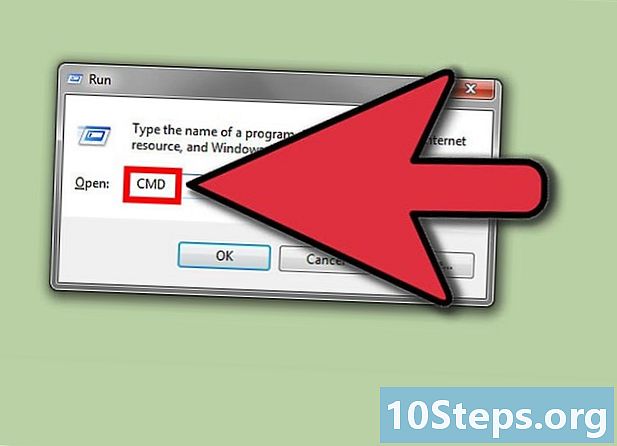
Отворите програм Ред промпт. Можете му врло брзо приступити притиском на дугме победа затим куцање cMD у пољу за претрагу пре него што потврдите кључ ↵ Ентер. -
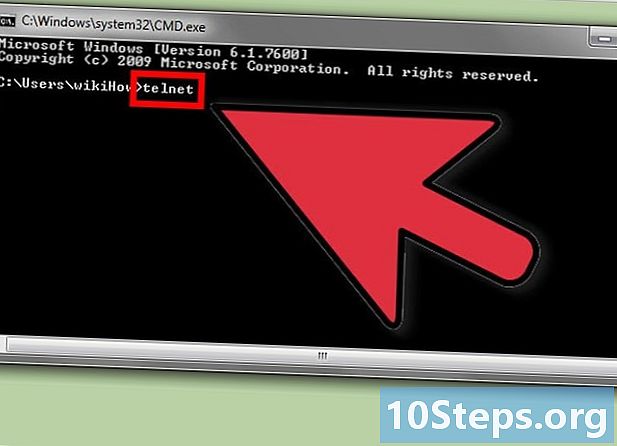
Покрените Телнет клијент. тип Телнет затим притисните тастер ↵ Ентер да покренете Мицрософт Телнет програм. Редовни наредбени систем за Виндовс ће нестати да би се направило место за Телнет команде Мицрософт Телнет>. -

Повежите се на Телнет сервер. Као резултат Телнет наредбеног ретка откуцајте отворен сервераддресс . Знате да је веза са сервером била успешна чим примите захтев за поверење и лозинку или ако се прикаже порука добродошлице.- На пример, да бисте видели Ратове звезда у АСЦИИ коду, откуцајте опен товел.блинкенлигхтс.нл пре притиска на тастер ↵ Ентер.
- Такође можете покренути Телнет везу директно из Виндовс наредбеног ретка тако што ћете откуцати Телнет сервераддресс .
-

Затворите сесију Телнет-а. Након што обавите административне задатке на вашем Телнет серверу, морате затворити везу пре затварања прозора Телнет клијентског програма. Да бисте то учинили, отворите прозор Телнет клијента притиском на цтрл+], затим откуцајте одустати пре притиска на латоуцхе ↵ Ентер. Све што требате учинити је затворити програм Телнет клијента.